我們常常有機會使用數位相機拍攝一些短片,其中【*.avi】算是蠻一般的格式而且可以直接在Windows Media player上面播放,甚至可以直接燒錄成光碟格式,但【*.avi】格式往往10秒鐘的影片就有 15 Mega Byte 的大小(640x480x24b解析度),這造成硬碟很大的儲存負擔。
這裡介紹一個免費、Windows 內建的 Movie Maker 來轉換並縮小影片的大小,它基本上可以將 *.avi的檔案格式轉換成*.wmv檔案格式,而且影像檔壓縮率可達 94% 左右,也就是原本 100M 的檔案約可壓縮到剩下 6M 的大小。對節省空間非常有用,壓縮後的影像也不太失真,而且轉換成的【*.wmv】格式一樣可以直接在Windows Media player上面播放。
這裡我做了幾個例子,來比較其壓縮前、後的檔案大小,跟我想像一樣,越大的檔案壓縮率就越好。
| Sample | *.AVI | *.WMV | Time | Ratio | Resolution | |
| #01 | 1.40G | → | 83.05M | 0:13:20.27s | 94.21% | 640x480x24b |
| #02 | 70.84M | → | 4.17M | 0:00:39.87s | 94.11% | 640x480x24b |
| #03 | 52.44M | → | 3.20M | 0:00:30.57s | 93.90% | 640x480x24b |
| #04 | 16.71M | → | 1.11M | 0:00:10.43s | 93.36% | 640x480x24b |
Windows Movie Maker 的基本功能可以讓你從你的視訊攝影機、網路攝影機或其他視訊來源擷取音訊和視訊到您的電腦,然後在電影中使用擷取的內容。您也可以將現有的音訊、視訊或靜態圖片匯入至 Windows Movie Maker 以在您建立的電影中使用。在 Windows Movie Maker 中編輯音訊和視訊內容 (包括新增字幕、視訊轉換或效果) 之後,您就可以儲存電影並與朋友或家人分享。
(適用於Windows XP)開啟 Movie Maker 可以從【開始功能表 →程式集→附屬應用程式→多媒體,開啟【Windows Movie Maker】,如果找不到;或直接在【開始功能表 →執行】中輸入【moviemk.exe】或【moviemk】後按【Enter】鍵即可。
Windows 7 並無內建 【Windows Movie Maker】,但你可以在 Microsoft 的網站上找到並下載,而且是免費的:http://explore.live.com/windows-live-movie-maker (201210.27更新:Windows 7 有內建【Windows Live Movie Maker】,詳細的使用可以參考:使用【Windows Live Movie Maker 2011】製作影片教學-標題字幕)
下面就開始介紹如何使用【Windows Movie Maker】來轉換並縮小影像檔,
▼開啟【Windows Movie Maker】後,先點選【匯入視訊】
▼開啟【匯入檔案】的對話框,選擇想要轉換的影像檔,可以單獨選取,也可以多重選取檔案,然後按【匯入】。
▼開始【匯入】。 
▼匯入影像檔的最後一筆會出現在工作區內,其他的影像檔則存在工具列的【集合檔案】裡,可以下拉選單選取。 
▼選定要轉換的影像檔後將其拖曳到【腳本區】。【腳本區】可以有多個影像檔,但這裡我們僅示範一個檔案。 
▼點選功能選單【檔案→儲存電影檔案】。 
▼選擇儲存電影到【我的電腦】後按【下一步】。 
▼輸入電影名稱、選擇儲存目錄位置後按【下一步】。 
▼勾選【適用電腦的最佳播放品質】,按【下一步】。 選擇【其他設定】時可以改變電影檔的解析度,有興趣的自己試看看吧。 
▼程式開始作業轉換影像檔。 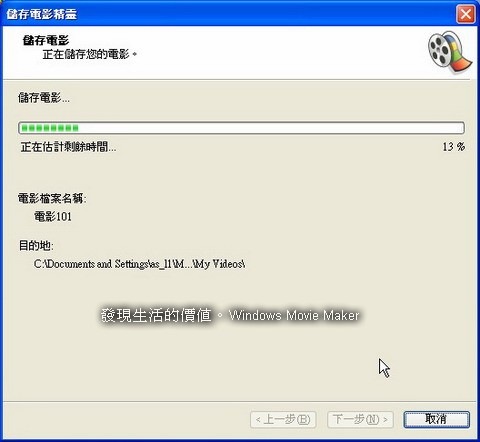
▼完成了,可以自行選擇要不要播放影片。
延伸閱讀:
使用【Windows Live Movie Maker 2011】製作影片教學-標題字幕
使用【Windows Live Movie Maker 2011】製作影片-影片音效編輯
使用【Windows Live Movie Maker 2011】縮減影片的大小

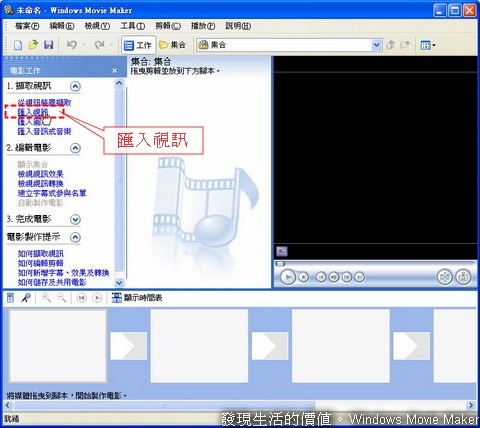
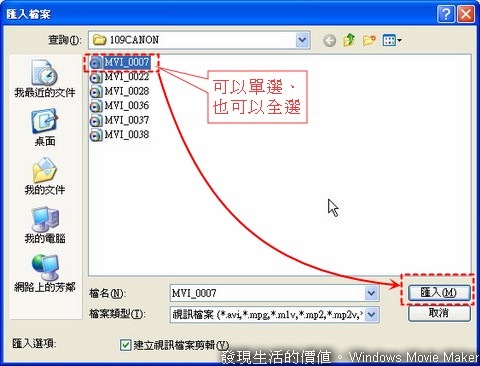

沒有留言:
張貼留言
訪客留言採『審核制』,所以留言後無法立即看到自己的留言,版主審核後就會出現囉!